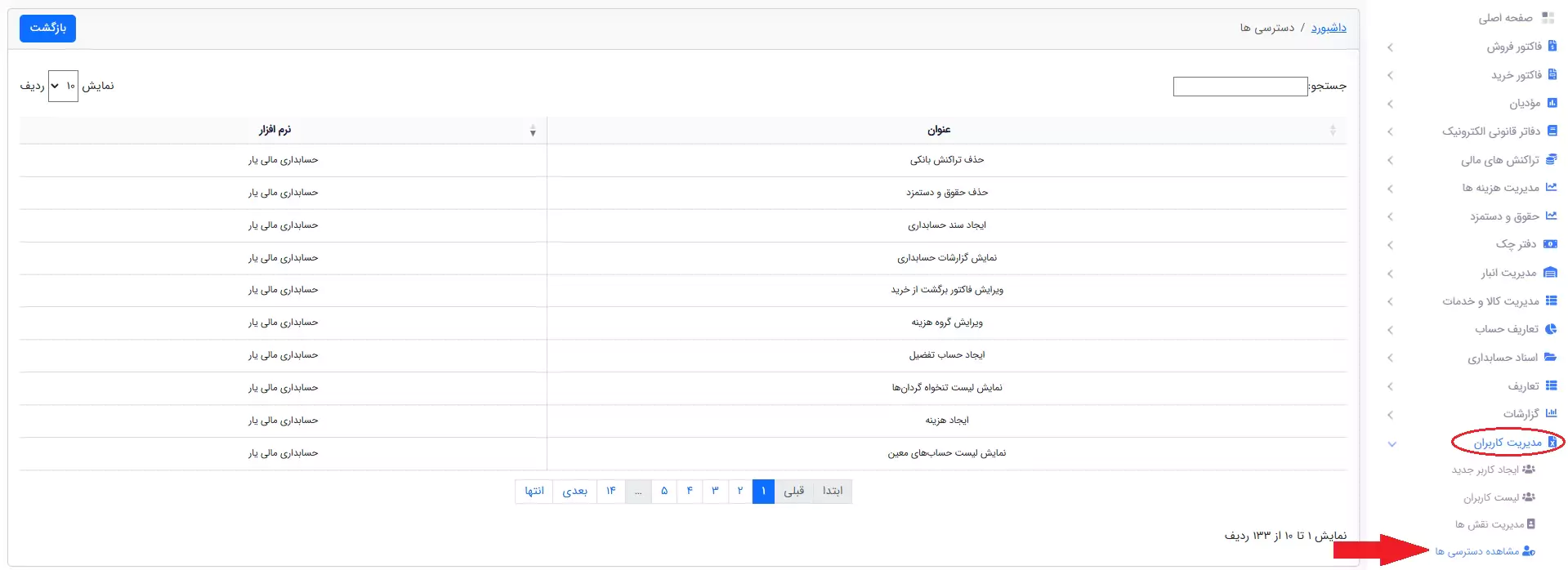فهرست مطالب
راهنمای ایجاد کاربر جدید
در این بخش میتوانید کاربران جدیدی را برای دسترسی به نرمافزار تعریف کنید. هر کاربر بر اساس نقش مشخصشده، به بخشهای خاصی از سیستم دسترسی خواهد داشت.
فیلدهای مورد نیاز هنگام ایجاد کاربر:
- نام کاربر (*): نام کوچک فرد استفادهکننده از سیستم.
- نام خانوادگی (*): نام خانوادگی کاربر.
- شماره تماس (*): شماره موبایل یا تلفن کاربر جهت ارتباط و بازیابی رمز.
- نرمافزار (*): انتخاب نرمافزاری که کاربر مجاز به استفاده از آن است (مثلاً حسابداری، مودیان و غیره).
- نقش کاربر (*): نقش یا سطح دسترسی کاربر مانند «مدیر»، «کاربر عمومی» یا «حسابدار».
- ایمیل (اختیاری): ایمیل جهت اطلاعرسانی یا بازیابی رمز عبور.
- رمز عبور (*): رمز عبور ورود کاربر به سیستم. توصیه میشود ترکیبی از اعداد و حروف استفاده شود.
پس از تکمیل و ذخیره اطلاعات، کاربر به لیست کاربران افزوده میشود و میتوانید تنظیمات بیشتری نظیر ویرایش اطلاعات، تغییر رمز یا غیرفعالسازی دسترسی را انجام دهید.
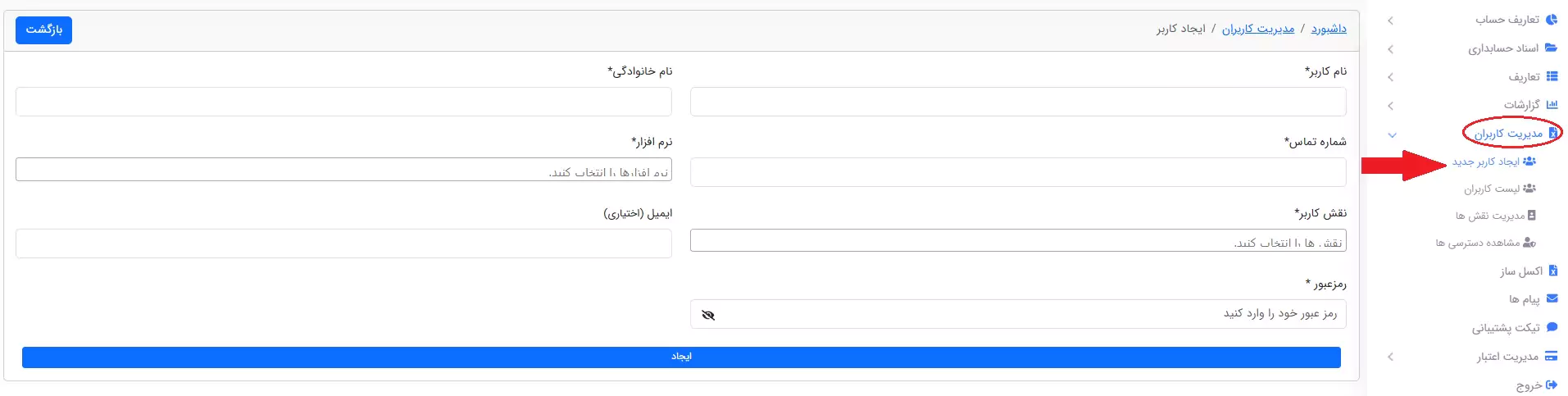
راهنمای لیست کاربران
در این بخش میتوانید لیست تمام کاربران ثبتشده در سامانه را مشاهده و مدیریت کنید. این لیست شامل اطلاعات کلیدی هر کاربر است و امکان جستجو، ویرایش یا غیرفعالسازی نیز وجود دارد.
فیلدهای نمایشدادهشده در جدول کاربران:
- نام کامل: ترکیب نام و نام خانوادگی کاربر.
- شماره موبایل: شماره تماس ثبتشده توسط کاربر.
- تاریخ تایید شماره موبایل: تاریخی که کاربر شماره خود را از طریق کد تایید تأیید کرده است.
- ایمیل: ایمیل ثبتشده (در صورت وارد کردن).
- شرکت ثبت شده: نام شرکت یا کسبوکاری که کاربر زیرمجموعه آن است.
- استان (شهر): محل جغرافیایی کاربر یا شرکت.
- نقشها: نقشها یا سطح دسترسیهای اختصاصیافته به کاربر (مثلاً مدیر، حسابدار، کاربر عمومی و...).
- نرمافزار: مشخص میکند که کاربر به کدام سامانهها (مثل حسابداری یا مودیان) دسترسی دارد.
- تاریخ عضویت: تاریخی که کاربر برای اولین بار در سامانه ثبتنام کرده یا ایجاد شده است.
در ستون عملیات، میتوانید اقدامات مدیریتی مانند ویرایش، غیرفعالسازی، یا حذف کاربر را انجام دهید.
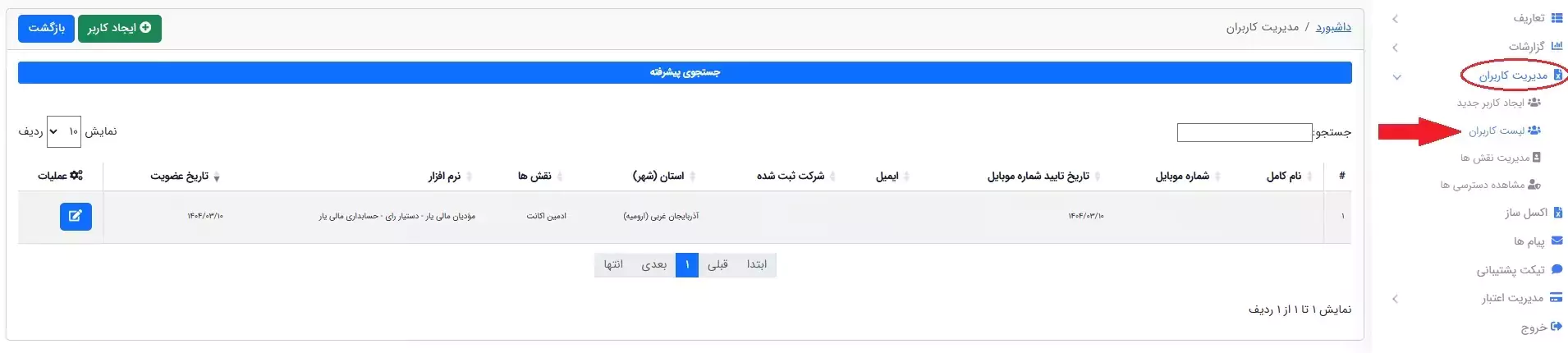
راهنمای مدیریت نقشها
در این بخش میتوانید نقشهای مختلفی برای کاربران تعریف کنید. هر نقش میتواند مجموعهای از دسترسیها را داشته باشد و به چندین کاربر اختصاص یابد.
ایجاد نقش جدید
- نام نقش *: عنوان نقش مانند "مدیر مالی"، "کاربر عمومی" یا "حسابدار".
- نرمافزار *: انتخاب کنید این نقش برای کدام نرمافزار (مثل حسابداری یا سامانه مودیان) ایجاد میشود.
پس از ثبت نقش، میتوانید از طریق بخش ویرایش، دسترسیهای مرتبط با آن را نیز تعیین کنید.
لیست نقشها
در جدول لیست نقشها، اطلاعات زیر برای هر نقش نمایش داده میشود:
- عنوان: نام نقش تعریفشده.
- نرمافزار: نرمافزار مرتبط با نقش.
- تعداد کاربران: تعداد کاربرانی که این نقش به آنها اختصاص یافته است.
- تعداد دسترسیها: تعداد دسترسیهای تعریفشده برای این نقش.
- تاریخ ایجاد: زمان ثبت نقش در سیستم.
- عملیات: شامل گزینههایی مانند ویرایش، حذف یا مشاهده جزئیات نقش.
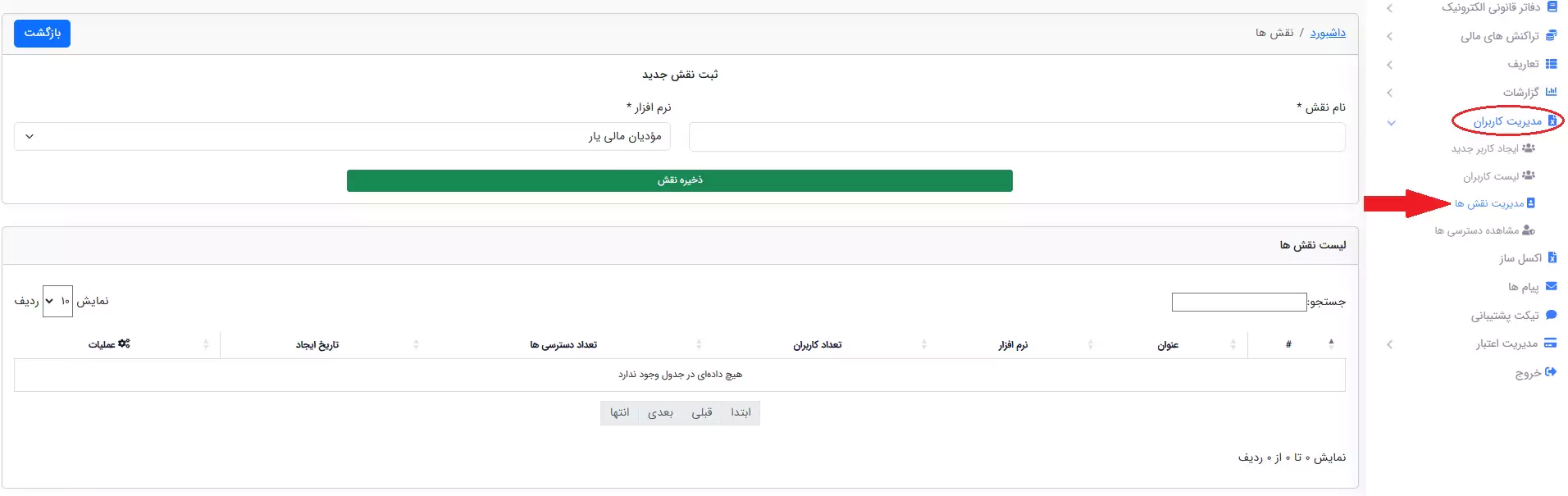
راهنمای مشاهده دسترسیها
در این بخش، امکان مدیریت سطح دسترسی کاربران بر اساس نقش آنها فراهم شده است. هر نقش شامل مجموعهای از مجوزها (دسترسیها) به بخشهای مختلف نرمافزار است.
نکات کلیدی:
- دسترسیها به صورت ماژولمحور تعریف شدهاند؛ به این معنا که برای هر بخش از نرمافزار (مثلاً مدیریت انبار، حقوق و دستمزد، گزارشها) دسترسی جداگانه تعریف شده است.
- برخی دسترسیها دارای زیرمجموعه (دسترسیهای فرعی) هستند؛ مثلاً «مدیریت کاربران» میتواند شامل «افزودن کاربر»، «ویرایش کاربر» و «مشاهده لیست کاربران» باشد.
- نمایش دسترسیهای فرعی، تنها در صورتی انجام میشود که کاربر یا نقش مربوطه، به دسترسی اصلی آن بخش مجاز باشد.
مثال ساختار دسترسیها:
- مدیریت کاربران
- افزودن کاربر
- ویرایش اطلاعات
- حذف کاربر
- مشاهده لیست کاربران
- گزارشگیری
- گزارش مالی
- گزارش انبار
- دسترسی به گزارش سامانه مودیان
هنگام ویرایش یک نقش، میتوانید دسترسیهای مرتبط با آن را تیک زده یا بردارید. فقط دسترسیهایی که برای آن نقش فعال شدهاند، برای کاربران تحت آن نقش نمایش داده میشوند.